Ekran paylaşımı için kamera izinlerinin etkinleştirildiğinden emin olun
- Sunumlar söz konusu olduğunda ekran paylaşımı, Skype gibi ortak çalışma platformları için önemli bir özelliktir.
- Ekranınızı paylaşamıyorsanız, eski bir uygulamanız olabilir veya kamera izinlerini etkinleştirmemiş olabilirsiniz.
- Böyle bir durumda, en son uygulama sürümünü çalıştırdığınızdan emin olun ve gerekli izinleri verin.
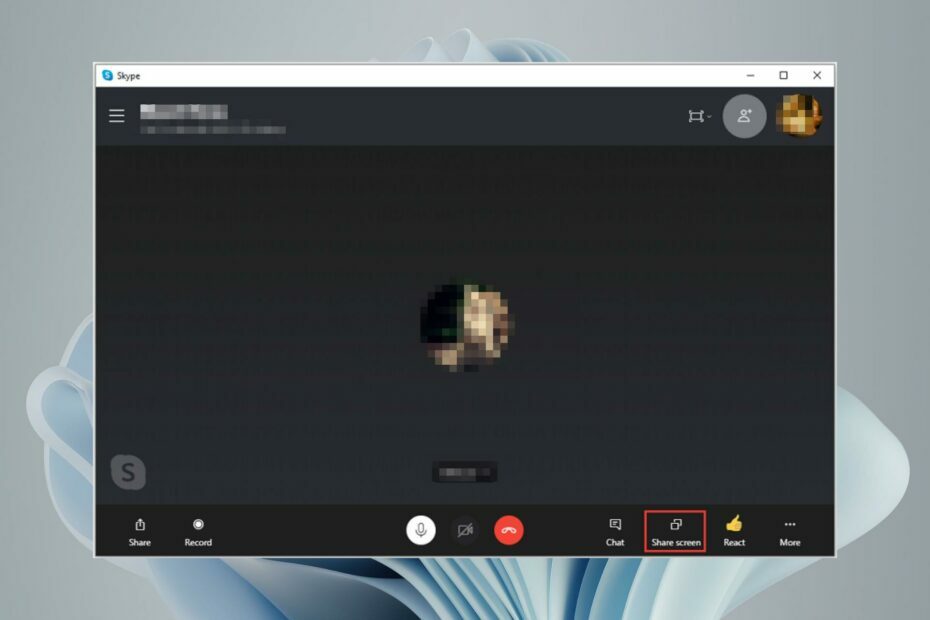
XİNDİRME DOSYASINI TIKLAYARAK KURULUM
Bu yazılım yaygın bilgisayar hatalarını onaracak, sizi dosya kaybından, kötü amaçlı yazılımdan, donanım arızasından koruyacak ve bilgisayarınızı maksimum performans için optimize edecektir. PC sorunlarını düzeltin ve virüsleri şimdi 3 kolay adımda kaldırın:
- Restoro PC Onarım Aracını İndirin Patentli Teknolojilerle gelen (patent mevcut Burada).
- Tıklamak Taramayı Başlat PC sorunlarına neden olabilecek Windows sorunlarını bulmak için.
- Tıklamak Hepsini tamir et bilgisayarınızın güvenliğini ve performansını etkileyen sorunları gidermek için.
- Restoro tarafından indirildi 0 bu ay okuyucular
Skype ekran paylaşımı, bilgisayarınızın ekranını diğer Skype kullanıcılarıyla paylaşmanıza olanak sağlayan bir özelliktir. Projelerde işbirliği yapmanın, masaüstünüzü sergilemenin veya eğlenmenin harika bir yolu.
Ancak bazen beklendiği gibi çalışmayabilir. Özellikle uyumsuz bir sürüm kullanıyorsanız ekran paylaşımı kullanılamayabilir. Benzer bir durumdaysanız, Skype ekranınızı tekrar paylaşabilmenizi sağlamak için çeşitli yollar açıyoruz.
Skype ekran paylaşımım neden çalışmıyor?
Ekranınızı Skype'ta paylaşamamanızın birkaç nedeni olabilir. Aşağıda en yaygın olanlardan bazıları verilmiştir:
- Skype'ın desteklenmeyen sürümü – Taraflardan birinin daha eski bir yazılım sürümü varsa, ekran paylaşımıyla uyumlu olmayabilir. Ekran paylaşımını destekleyen Skype'ın yalnızca belirli sürümleri.
- zayıf bağlantı – Birinizin sinyali zayıfsa veya internet bağlantısı yavaş, Skype'ın düzgün çalışmasını engelleyebilir.
- Sistem/donanım gereksinimleri – Bilgisayarınız, ekran paylaşımını desteklemek için yeterli donanıma veya sistem gereksinimlerine sahip olmayabilir.
- Yetersiz yetkiler – Web kameranıza veya erişiminize izin vermeden ekranınızı paylaşmaya çalıştıysanız, paylaşamayabilirsiniz. Bazı durumlarda, senin web kamerası çalışmıyor.
- Güvenlik duvarınız bağlantıyı engelliyor olabilir – Bilgisayarınızda kurulu bir güvenlik duvarı veya anti-virüs yazılımı varsa, Skype'ı engelleme web kameranıza ve mikrofonunuza erişmekten.
- Yazılımdaki hatalare – Bazen yazılımdaki hatalar bu gibi sorunlara neden olabilir, bu nedenle başka bir şey denemeden önce tüm yazılımlarınızı güncellediğinizden emin olun.
- Desteklenmeyen işletim sistemi – Desteklenen bir işletim sistemi kullandığınızdan emin olun. Ekran paylaşımı yalnızca belirli platformlarda çalışır.
Skype'ta ekran paylaşımını nasıl etkinleştiririm?
Aşağıdaki biraz teknik çözümlerden herhangi birini denemeden önce aşağıdakileri denemenizi öneririz:
- sahip olduğunuzu doğrulayın yeterli bant genişliği ve ağ bağlantınızın kararlı ve doğru şekilde çalıştığından emin olun.
- Bilgisayarınızın minimum gereksinimleri karşıladığından emin olun sistem gereksinimleri Skype'ta bu özelliği etkinleştirmeye çalışmadan önce.
- Kontrol et Skype'ın durum sayfası hizmetlerin kesintiye uğramasına ilişkin iletişim olup olmadığı.
- Bant genişliğini tüketen tüm arka plan uygulamalarını veya işlemlerini kapatın. Ayrıca şunları da seçebilirsiniz: bant genişliğini sınırla.
- Mevcut Skype güncellemelerini kontrol edin.
- Başka bir oturum denemeden önce her iki bilgisayarı da yeniden başlatın ve Skype'ı yeniden başlatın.
1. Kamera izinlerini aç
- I vur pencereler tuşu ve üzerine tıklayın Ayarlar.

- Şu yöne rotayı ayarla Gizlilik ve Guvenlik sonra aşağı kaydırın Uygulama izinleri ve tıklayın Kamera.

- Değiştir Kamera erişimi Açık.
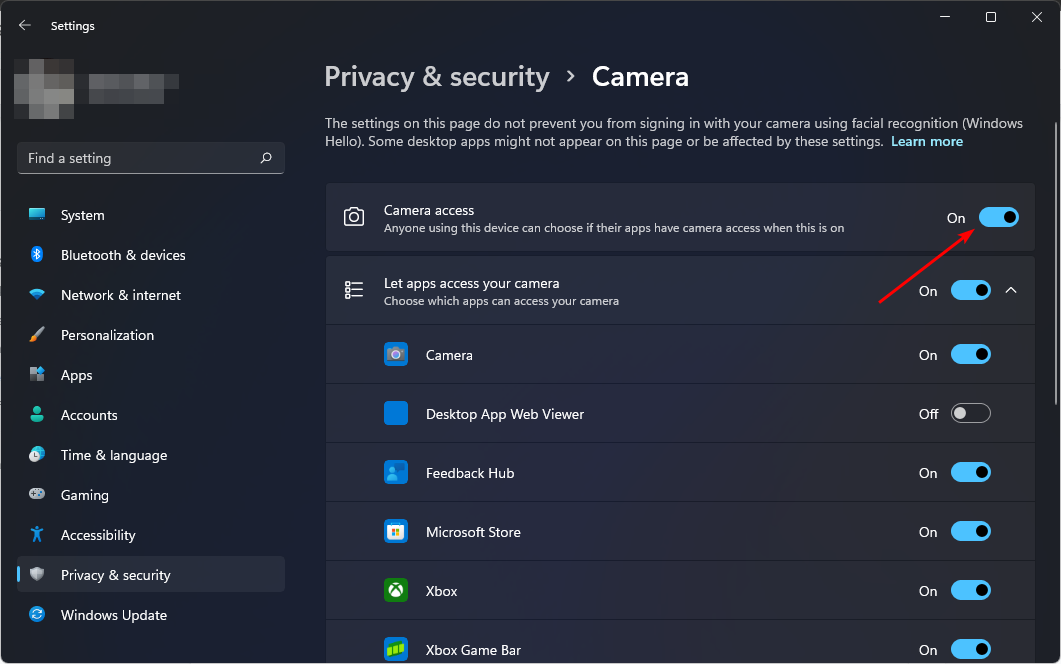
- Ayrıca altında Uygulamaların kameranıza erişmesine izin verin, emin olmak Skype seçenek Açık.

2. Güvenlik duvarını geçici olarak devre dışı bırakın
- basın pencereler anahtar, arama Windows Güvenliği ve tıklayın Açık.

- Tıklamak Güvenlik duvarı ve ağ koruması sonra seç Genel ağ.

- bulun Microsoft Defender Güvenlik Duvarı ve kapatma düğmesini değiştirin.

Etkinleştirilmiş bir virüsten koruma yazılımınız varsa, onu da geçici olarak devre dışı bırakmalı ve ardından yeniden bağlanmayı denemelisiniz.
3. Güncellemeleri kontrol et
- I vur pencereler tuşuna basın ve seçin Ayarlar.

- Tıklamak Windows güncelleme, ardından seçin Güncellemeleri kontrol et.

- Varsa indirin ve kurun.
- AWS S3 Yüklenen Dosya Gösterilmiyor: Bunu Düzeltmenin 5 Yolu
- Windows'ta Chkdsk Günlük Dosyası Konumu Nerede ve Nasıl Görüntülenir?
- Yazılım Raporlayıcı Aracı Yüksek CPU Kullanımı: Bunu Düzeltmenin 5 Yolu
- Sürüm. DLL: Nedir ve Eksikse Nasıl Onarılır
- Hata 1005 Erişim Reddedildi: Atlamak için 9 Basit Yöntem
4. Bir virüs taraması çalıştırın
- basın pencereler anahtar, arama Windows Güvenliği, ve Aç'ı tıklayın.

- Virüs ve tehdit koruması'nı seçin.

- Ardından, Mevcut tehditler altında Hızlı tarama'ya basın.

- Herhangi bir tehdit bulamazsanız, simgesine tıklayarak tam tarama yapmaya devam edin. Tarama seçenekleri hemen aşağıda Hızlı tarama.

- Tıklamak Tam taramasonra tıklayın şimdi tarao bilgisayarınızda derin bir tarama yapın.

- İşlemin bitmesini bekleyin ve sisteminizi yeniden başlatın.
Ayrıca, tüm temelleri kapsadığınızdan emin olmak için etkinleştirilmiş bir üçüncü taraf antivirüsünüz varsa bir virüs taraması yapın. Kapsamlı olmadığı için Windows Security'nin gözden kaçırabileceği bazı güvenlik açıkları olabilir.
Bu nedenle, şiddetle tavsiye ettiğimiz bir virüsten koruma çözümü ESET NOD32 çünkü bilgisayarınızı dijital tehditlere karşı her zaman güvende tutacak antivirüs, casus yazılım önleme ve fidye yazılımı kalkanı dahil olmak üzere gelişmiş bir tarama seçeneğine ve çok katmanlı güvenliğe sahiptir.
5. Skype'ı yeniden yükleyin
- I vur pencereler tuşuna basın ve seçin Ayarlar.

- Tıklamak Uygulamalar sol bölmede, ardından seçin Uygulamalar ve özellikler sağ bölmede.

- Bulmak Skype, üç elipse tıklayın ve seçin Kaldır.

- Başlat Microsoft Mağazası uygulama, ara Skype, ve tıklayın Düzenlemek.
Ayrıca şu sorunla da karşılaşabilirsiniz: Skype arama yapamıyor ama endişelenmeyin, uzman makalemizde çözümler var.
Eğer Skype çökmeye devam ediyor, ayrıca kılavuzumuzda bunun neden olduğunu ve nasıl düzeltileceğini açıklayan yanıtlar da var. Hâlâ buradayken ilginizi çekebilir ekran paylaşım araçları Bu söz, harcadığınız zamana değecektir.
Sizden haber almak isteriz, bu nedenle lütfen aşağıdaki yorum bölümünde sizin için hangi çözümün işe yaradığını bize bildirin.
Hâlâ sorun mu yaşıyorsunuz? Bunları bu araçla düzeltin:
SPONSORLU
Yukarıdaki öneriler sorununuzu çözmediyse, bilgisayarınızda daha derin Windows sorunları olabilir. Öneririz bu PC Onarım aracını indirme (TrustPilot.com'da Harika olarak derecelendirildi) bunları kolayca ele almak için. Kurulumdan sonra, sadece tıklayın Taramayı Başlat düğmesine ve ardından düğmesine basın Hepsini tamir et.


